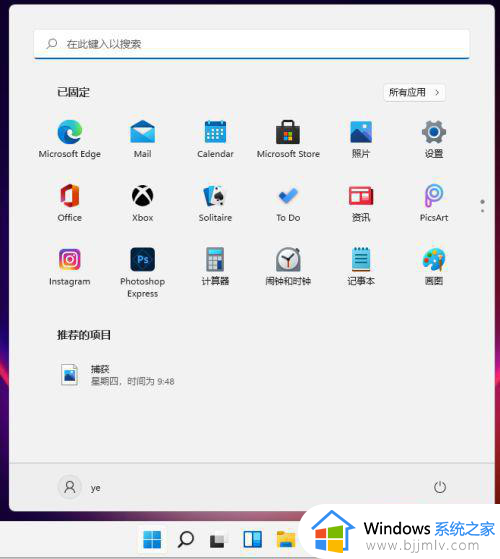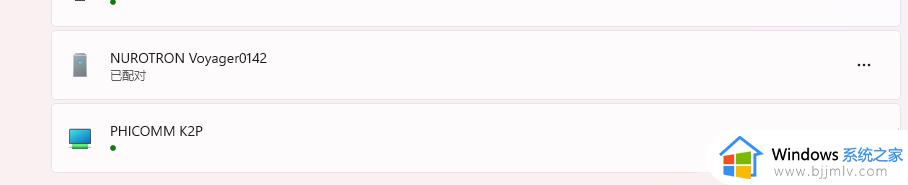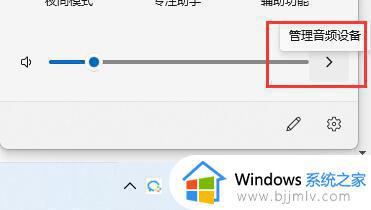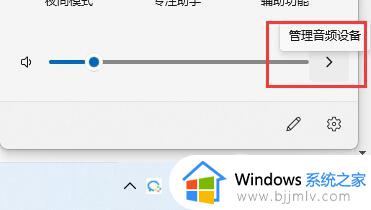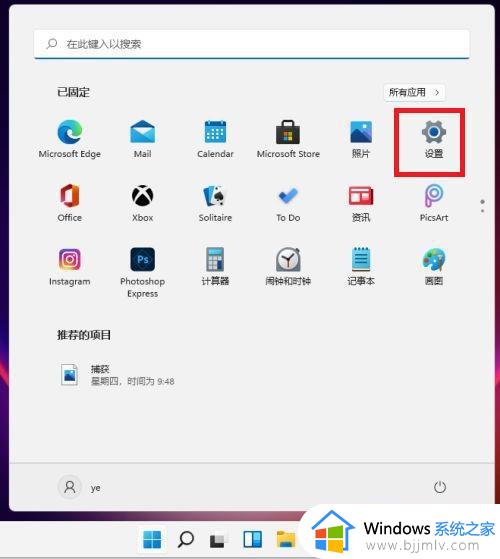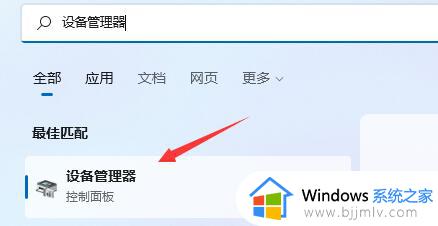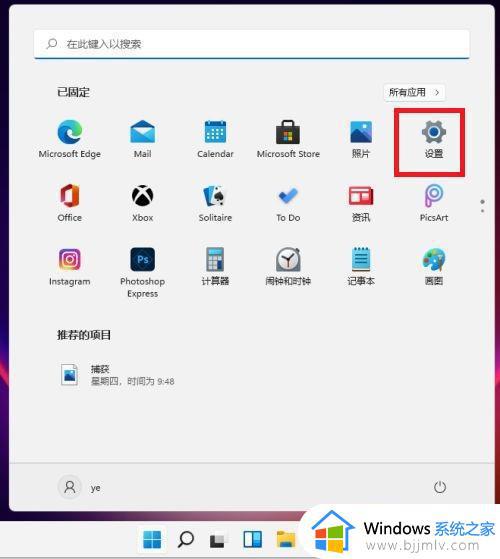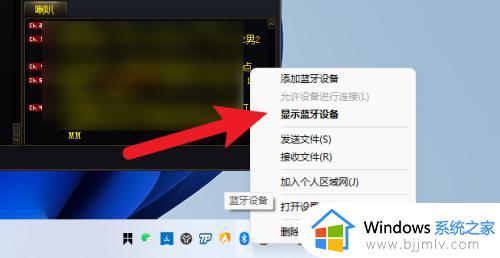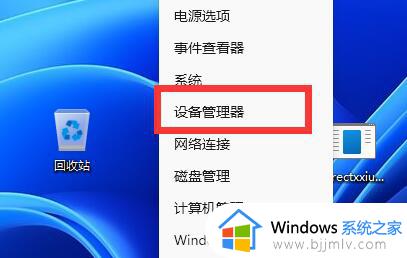win11电脑和手机蓝牙配对了却无法连接怎么解决
随着win11操作系统的推出,许多用户都迫不及待地升级并享受其带来的新特性,一些用户发现他们的win11电脑或手机虽然已经成功配对了蓝牙设备,但却无法实现连接。但不用担心,我们提供了win11电脑和手机蓝牙配对了却无法连接怎么解决,帮助您解决win11电脑和手机蓝牙配对后无法连接的问题。
解决方法如下:
1、按【 Win + X 】组合键,或【右键】点击任务栏上的【Windows开始菜单】,在打开的右键菜单项中,选择【运行】。
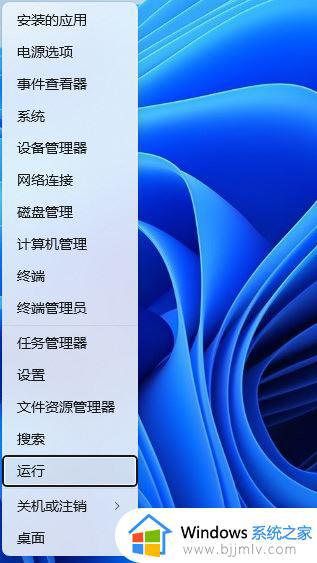
2、运行窗口,输入【control】命令,按【确定或回车】,打开控制面板。
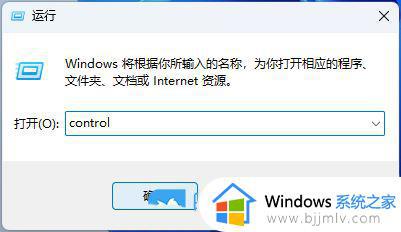
3、控制面板窗口,切换到【类别】查看方式,然后点击调整计算机的设置下的【硬件和声音】。
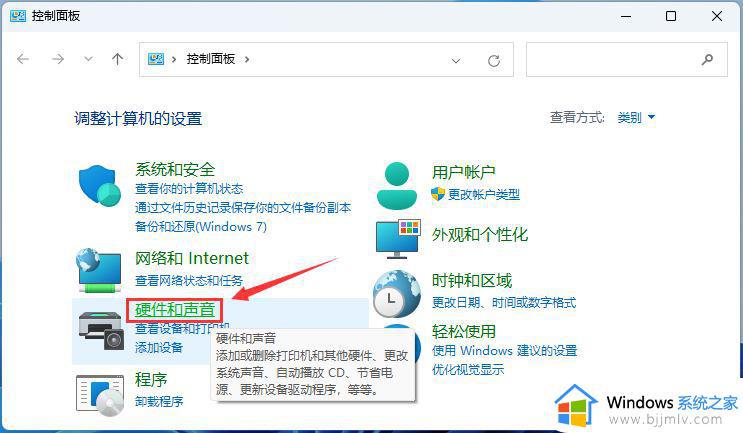
4、硬件和声音窗口,点击【设备管理器】。

5、设备管理器窗口,展开【蓝牙】并选择一个设备,然后点击【操作】,在打开的下拉项中,选择【设备和打印机】。
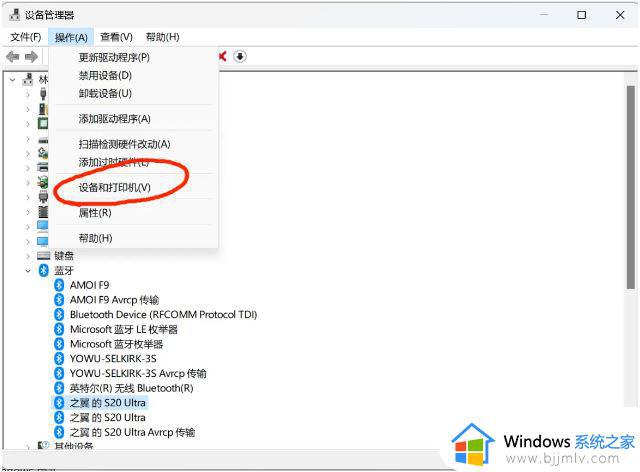
6、然后找到你已经配对成功,但是连接不上的设备,点击【右键】,打开的选项中,选择【连接时使用 - 接入点】。
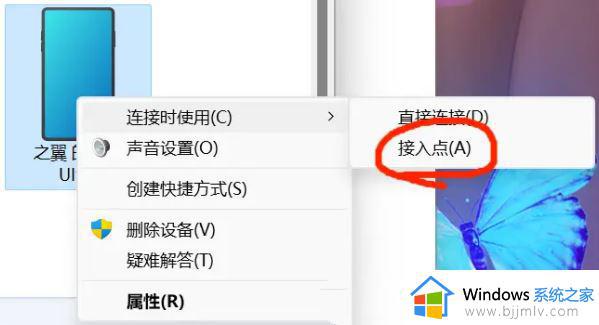
以上就是win11电脑和手机蓝牙配对了却无法连接怎么解决的全部内容,如果您遇到这种情况,请按照以上方法解决,希望这能对大家有所帮助。